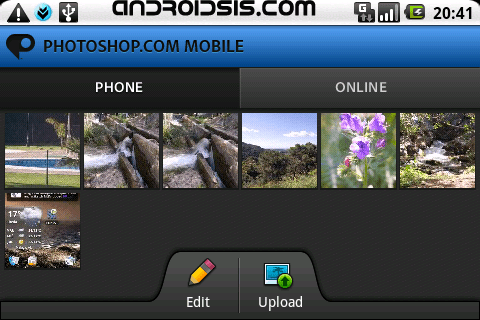
Las grandes aplicaciones que hasta ahora han estado disponible para los sistemas operativos como Windows Mobile o para el Iphone ya están empezando a portar las mismas al nuevo sistema operativo de moda, Android. Hoy le ha tocado el turno a la aplicación reina en el retoque fotográfico, Adobe PhotoShop.
Esta aplicación ya está disponible para su descarga en el Android Market, pero por el momento unicamente para el mercado americano. Según comentan muy pronto estará disponible en todos los Android Market disponibles a nivel mundial.
La aplicación es completamente gratuita y gracias al compañero @BrunoIbz que que nos sigue en Twitter a través de @androidsis, nos ha facilitado la aplicación para poder probarla.
PhotoShop para Android nos sirve para editar las imágenes que tenemos en nuestro terminal y poder, si queremos, subirla, una vez dados de alta, a nuestra librería en la «nube de Photoshop«.
PhotoShop para Android es una aplicación muy fácil de usar y con una serie de opciones básicas pero suficientes para mejorar la imagen tomada por la cámara. Una vez que lo tenemos instalado y lo ejecutamos, nos muestra una pantalla con todas las imágenes disponibles divididas en dos pestañas, una las que tenemos en el terminal y otra las que tenemos subida a nuestra cuenta en Photoshop. A partir de aquí podemos subir imágenes a nuestra cuenta, editarlas, o realizar una presentación de las mismas.
Para subir una imagen sólo debemos de seleccionarla y acceder al menu, una vez aquí pulsamos sobre upload y antes de subirla podremos darle una descripción a la imagen y crear álbumes donde guardarla.
Si lo que queremos es editarla, entonces pulsamos sobre edit y seleccionamos la imagen que queramos transformar. En este momento es cuando tenemos la imagen seleccionada y todas las opciones de retoque a la vista en una pantalla. Las opciones de retoque disponibles las tenemos en la parte superior de la imagen por medio de tres iconos. Al pulsar sobre cada icono se nos muestra un desplegable con las funciones a utilizar.
Si pulsamos sobre el primer icono se nos muestra cuatro opciones, Crop, Straighten, Rotate y Flip.
Mediante esto podemos recortar, enderezar, rotar y voltear.
El segundo icono nos brinda la posibilidad de Exposure, Saturation, Tint, Black & White.
Como podeis imaginar nos posibilita el cambiar la exposición,
saturación de los colores,
cambio de tono y pasarlo a blanco y negro.
Por último mediante la tercera opción podemos mejorar el enfoque de la imagen.
Una vez efectuados los cambios que creamos oportuno podemos guardar la imagen en nuestro teléfono o subirlas a nuestra nube Photoshop.
Una opción que es configurable desde la aplicación Photoshop para Android y que me parece interesante, es la de poder subir automáticamente las imágenes una vez tomadas automáticamente a nuestra cuenta en Photoshop. Esto se hace de manera automática en segundo plano y siempre tendremos las fotos a buen recaudo.
Si quereis probar Photoshop para Android en el foro hay un hilo y podréis ver como
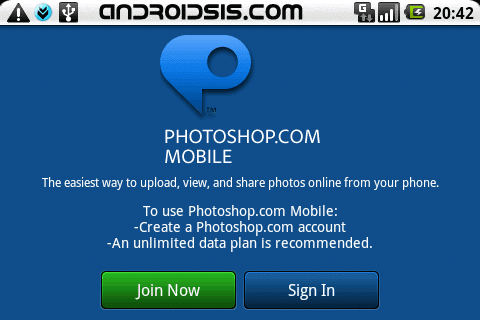

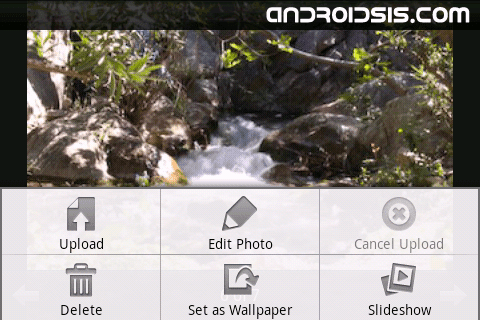

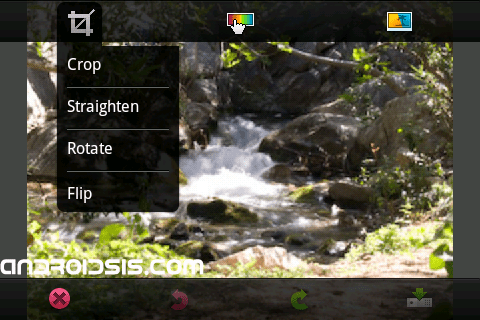
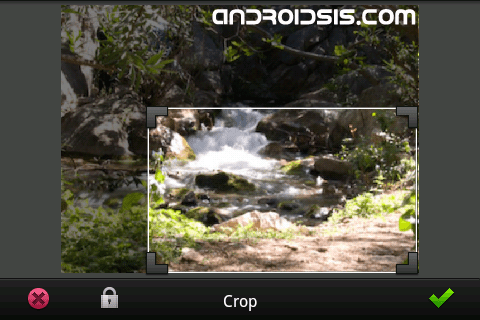
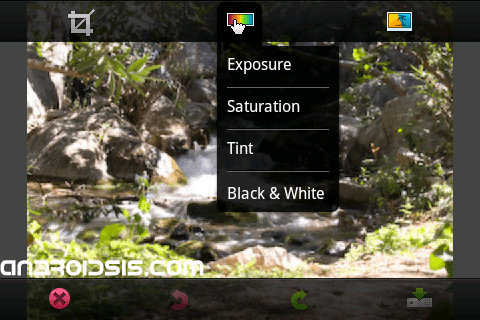
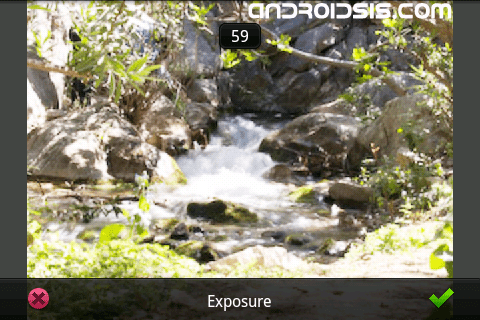
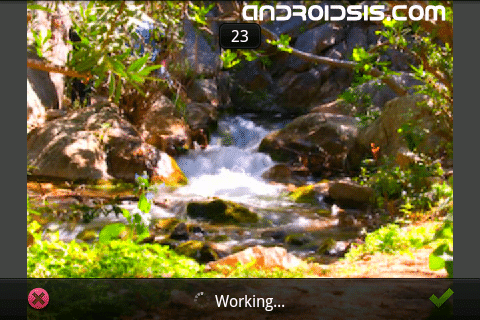

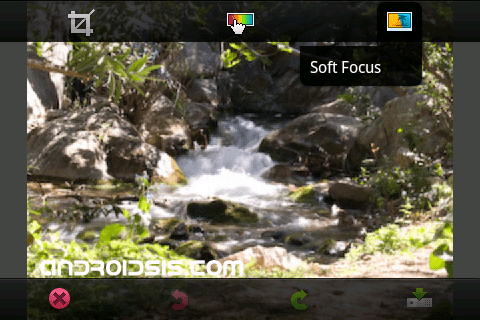
Creo que el Android es el mejor del mundo hasta ahora 🙂 y ahora con photoshop? excelente para arreglar fotos mientras se espera en la fila.
se le pueden introducir metadatos a las imágenes trabajadas mediante Photoshop?